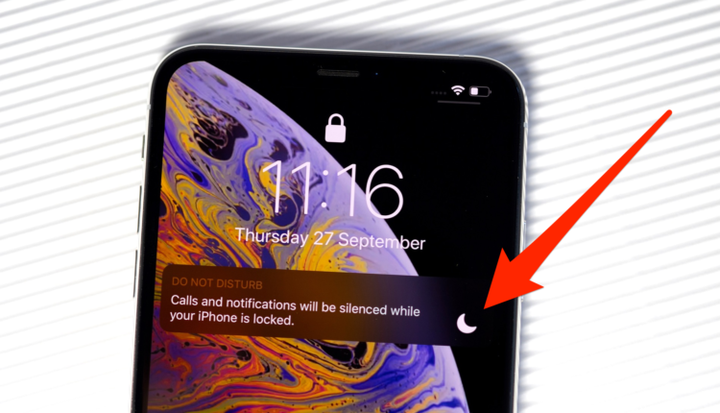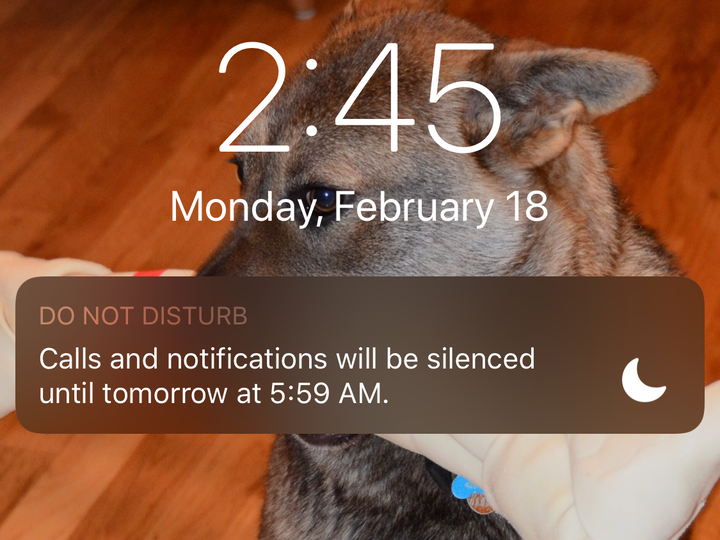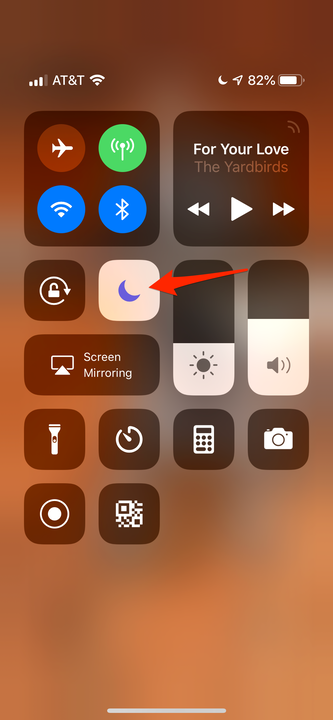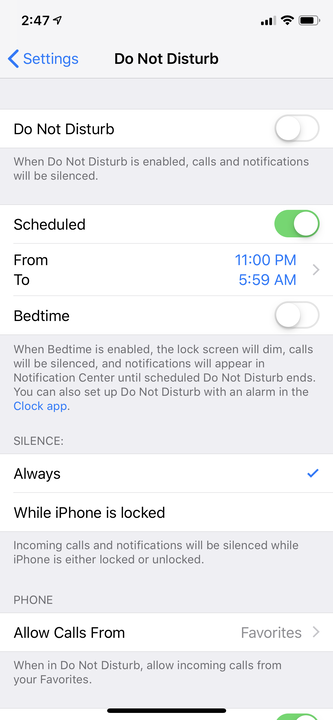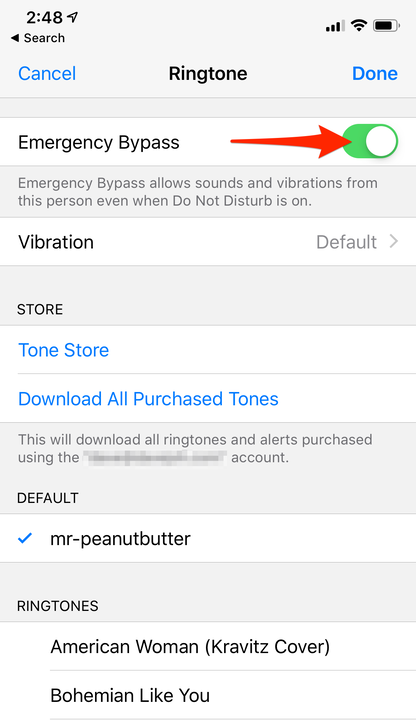Jak korzystać z funkcji Nie przeszkadzać na iPhonie i dostosowywać ją?
- Możesz użyć funkcji Nie przeszkadzać na iPhonie, gdy chcesz zablokować dzwonki telefonu, SMS-y lub inne powiadomienia.
- Powiadomienia i alerty będą nadal przechowywane w telefonie i możesz je sprawdzić w dowolnym momencie, ale Twój iPhone nie będzie się świecił ani nie dzwonił.
- Możesz użyć trybu Nie przeszkadzać, włączając go ręcznie, lub zaplanować automatyczne włączanie o określonych porach dnia.
Dzięki naszym iPhonom jesteśmy teraz bardzo świadomi, kto próbuje się z nami komunikować przez cały dzień. Widzimy powiadomienia o połączeniach telefonicznych, wiadomościach tekstowych, wzmiankach w mediach społecznościowych i wyczerpującą listę pingów z wszelkiego rodzaju aplikacji i usług.
Nawet jeśli wyciszysz telefon, nadal widzisz, że ekran jest podświetlany przychodzącymi powiadomieniami, co utrudnia prawdziwe „wymeldowanie się" ze świata online.
Dlatego Apple oferuje Do Not Disturb, tryb, który całkowicie wycisza iPhone'a (z pewnymi wyjątkami — czytaj dalej). Po włączeniu tryb Nie przeszkadzać wycisza wszystkie słyszalne powiadomienia i sprawia, że ekran jest ciemny. Tak, powiadomienia nadal przychodzą, a jeśli ręcznie włączysz ekran, możesz je zobaczyć. Ale pozostawiony sam sobie telefon pozwoli Ci odpocząć od świata online.
Gdy tryb Nie przeszkadzać jest włączony, na ekranie blokady wyświetlany jest komunikat informujący, że Twój telefon jest cichy (i ciemny).
Istnieją dwa sposoby korzystania z trybu Nie przeszkadzać. Możesz go włączyć w mgnieniu oka, na przykład przed wejściem do kina, lub automatycznie włączać się codziennie, na przykład przed snem. Zobacz dwie metody poniżej.
Jak ręcznie korzystać z trybu Nie przeszkadzać na iPhonie?
1. Przesuń palcem w górę od dołu ekranu, aby wyświetlić Centrum sterowania. Jeśli masz iPhone'a X lub nowszego albo iPada z systemem iOS 12 lub nowszym, zamiast tego przesuń palcem w dół z prawego górnego rogu ekranu, aby rozwinąć Centrum sterowania.
2. Stuknij ikonę Nie przeszkadzać. Tryb Nie przeszkadzać jest teraz włączony — i żadne powiadomienia nie będą Ci przeszkadzać — dopóki nie wrócisz do Centrum sterowania i nie dotkniesz ikony, aby ją wyłączyć.
3. Jeśli chcesz jeszcze bardziej dostosować tryb Nie przeszkadzać, naciśnij mocno ikonę po włączeniu. Masz trzy możliwości: włączyć ją na godzinę, do wieczora lub do opuszczenia bieżącej lokalizacji.
Włącz opcję Nie przeszkadzać ręcznie za pomocą tej ikony półksiężyca.
4. Stuknij przycisk Nie przeszkadzać, aby natychmiast włączyć tę funkcję – lub głęboko naciśnij przycisk, aby uzyskać więcej opcji planowania.
To wszystko, co musisz zrobić — tryb Nie przeszkadzać jest teraz włączony. Istnieje jednak wiele sposobów na poprawienie tego, co może przeniknąć przez barierę Nie przeszkadzać, dzięki czemu możesz dokładnie zobaczyć, ile chcesz. Aby uzyskać szczegółowe informacje, jak to zrobić, zobacz Dostosowywanie trybu Nie przeszkadzać poniżej.
Jak zaplanować tryb Nie przeszkadzać na iPhonie, aby automatycznie używać go o określonej porze każdego dnia?
1. Stuknij ikonę Ustawienia, a następnie stuknij „Nie przeszkadzać”.
2. Wybierz „Zaplanowane”, aby włączyć tryb planowania.
3. Stuknij opcję Od – Do i ustaw godzinę rozpoczęcia i zakończenia każdego dnia w trybie Nie przeszkadzać. Na przykład możesz chcieć, aby zaczynał się każdego wieczoru o 22:00 i kończył rano o 7 rano. Stuknij Wstecz, aby zachować te zmiany.
Ustaw godzinę, o której tryb Nie przeszkadzać ma włączać się i wyłączać każdego dnia w sekcji „Zaplanowane”.
4. Wprowadź wszelkie inne zmiany w ustawieniach trybu Nie przeszkadzać (patrz Dostosowywanie trybu Nie przeszkadzać poniżej), a następnie stuknij Ustawienia, aby wrócić do głównego ekranu Ustawień. Jest teraz zaplanowany na codzienne uruchamianie.
Jak dostosować tryb Nie przeszkadzać na iPhonie
Twój iPhone umożliwia dostosowanie funkcji Nie przeszkadzać na wiele sposobów z powyższej strony harmonogramu:
- Tryb nocny wymusza tryb Nie przeszkadzać przez wiele godzin. Włącz go, a powiadomienia nie będą wyświetlane na ekranie blokady przez całą noc, więc jeśli włączysz telefon, nadal nie zobaczysz żadnych powiadomień. (Nadal będą w Centrum powiadomień, jeśli koniecznie musisz je sprawdzić o 2 w nocy).
- Sekcja Cisza to miejsce, w którym możesz również wybrać, jak cichy powinien być Twój telefon. Wybierz między „Zawsze” (telefon będzie zawsze cichy w trybie Nie przeszkadzać) i „Gdy iPhone jest zablokowany” (nadal będzie wydawać dźwięk, gdy telefon jest włączony i używany).
- Sekcja Telefon pozwala zdecydować, przez kogo telefon będzie dzwonić. Możesz zezwolić na połączenia od „Wszyscy” (co, jeśli na chwilę zredagujemy coś redakcyjnego, w pewnym sensie niweczy cel „Nie przeszkadzać”), „Nikt” lub tylko od osób z Twoich „Ulubionych”.
- Tryb „Nie przeszkadzać podczas jazdy ” pozwala ustawić tryb „Nie przeszkadzać” tak, aby automatycznie włączał się, jak można się domyślać, podczas jazdy. Aby to zadziałało, potrzebujesz samochodu z funkcją Bluetooth.
Na koniec jest jeszcze jedna opcja Nie przeszkadzać. Nazywa się awaryjne obejście i znajduje się w aplikacji Kontakty. Jeśli włączysz Pomijanie awaryjne dla określonego kontaktu, połączenia od tej osoby będą dzwonić i wibrować nawet w godzinach Nie przeszkadzać. Aby to zrobić, otwórz żądany kontakt w aplikacji Kontakty i dotknij "Dzwonek". Na ekranie dzwonka włącz „Obejście awaryjne”.
Opcja awaryjnego obejścia znajduje się u góry ekranu dzwonka dla każdego z Twoich kontaktów.